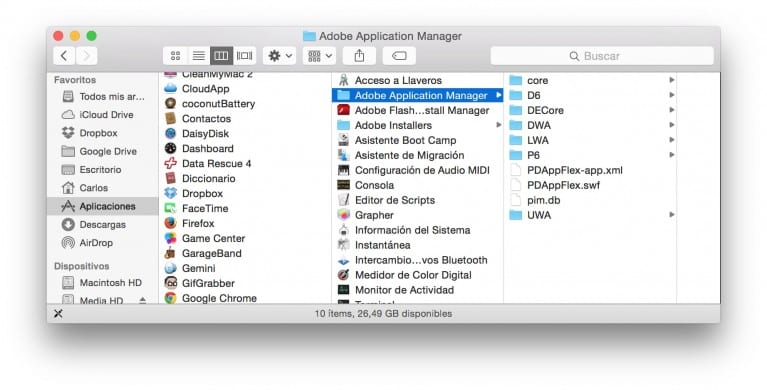
जर आपण माझे आहात आणि आपण त्याच्या व्यवस्थापनासाठी फाइंडरचा स्तंभ दृश्य वापरत असाल तर ही युक्ती आपल्यासाठी अधिक स्वारस्यपूर्ण असेल, परंतु आपण इतर दृश्यांपैकी (यादी, कव्हरफ्लो इ.) अधिक असल्यास ते चांगले होईल त्या दृष्टीक्षेपाच्या जंपचा विचार करण्याची वेळ ज्याने सर्वोत्तम दावे व्यवस्थापन आणि गतिशीलता ओएस एक्स मधील फाईल्सचे, ज्यामुळे आपण आज पहात आहोत त्याप्रमाणे युक्त्या दिल्याबद्दल धन्यवाद, कारण त्यांनी फाइंडरमधील कोणतेही व्यवस्थापन सुलभ केले आहे.
खुप सोपे
यशस्वीरित्या करण्यासाठी आकार बदलणे सामान्य आपल्याला खालील चरणांचे अनुसरण करावे लागेल:
- मध्ये नवीन विंडो उघडा फाइंडर आणि स्तंभ दृश्य सक्रिय करा (सीएमडी + 3)
- Alt की दाबा
- कर्सर कोणत्याही स्तंभाच्या सीमेवर ठेवा
- Alt की दाबा आणि धरून ठेवा आणि चवीनुसार आकार द्या. सर्व स्तंभ जुळवून घेतील.
- आपण पूर्ण झाल्यावर सर्व काही ड्रॉप करा
आपण पहातच आहात की युक्ती अजिबात गुंतागुंतीची नाही परंतु ती बर्यापैकी उपयुक्त आहे, म्हणून आपण ओएस एक्ससाठी उपयुक्त असलेल्या आपल्या मानसिक लायब्ररीत हे समाविष्ट करू शकता आणि प्रारंभ करू शकता दररोज लावा. जे काही फाइल्स व्यवस्थापित करतात त्यांच्यासाठी याचा फार उपयोग होणार नाही, परंतु आपल्यापैकी ज्यांना काही प्रमाणात हलविण्याची सवय आहे, हे दिवसेंदिवस खूपच रंजक बनले आहे.
टीप: आपण फाइंडरसाठी अॅड-ऑन वापरल्यास (जसे की टोटलफाइंडर) आपण या सावधगिरीने सावधगिरी बाळगली पाहिजे की या युक्तीसाठी वापरलेला कीबोर्ड शॉर्टकट स्थापित -ड-ऑनमध्ये व्यत्यय आणत नाही, कारण तसे असल्यास, कदाचित तसे कार्य करणार नाही अॅड-ऑनला प्राधान्य आहे.
मी पाहतो की विषय समान असू शकतो, जर तो त्रासदायक नसेल तर मी आयट्यून्स दृश्यांविषयी एक क्वेरी बनवितो. माझ्याकडे बर्याच प्लेलिस्ट आहेत आणि एकाच वेळी सर्व प्लेलिस्टचे दृश्य बदलणे शक्य आहे की नाही हे मला आवडेल. एकामागून एक जायला बराच वेळ लागेल ... धन्यवाद!
छान युक्ती, धन्यवाद.
अनेक महिन्यांपासून ही समस्या सुटली नव्हती. खूप उपयुक्त, खूप खूप आभारी आहे !!
अंदाज,
आपण दर्शविलेल्या गोष्टी करण्याचा मी प्रयत्न केला, परंतु असे होते की जेव्हा मी कॉलरवर हलविण्यासाठी कर्सर ठेवतो, तेव्हा ते मला परवानगी देत नाही, तसेच एएलटी की (किंवा इतर) दाबूनही नाही.
काय असू शकते?